国外戴尔电脑广告视频教程
(国外戴尔电脑广告视频教程大全)
之前编程之家为大家评测了戴尔灵越 16 Plus 全能本,它在有限的体积内塞下了一套工作站级别的配置,展现出的生产力相当出色。在文章的末尾,我们提到它还有一个姊妹款 —— 戴尔灵越 14 Plus,这款的体积更小,重量更轻,但同样搭载了 12 代标压酷睿和 RTX 光追独显的生产力配置,可谓是性能小钢炮。

而在不少 MacBook 的广告中,都会宣传搭载 M1 处理器的 MacBook 剪视频速度飞快。实际体验真的是这样吗?在生产力环节中,搭载 M1 处理器的 Macbook 和标压全能本究竟孰强孰弱呢?在这篇文章里,我们就用价位都在 8000 元左右的戴尔灵越 14 Plus 和 Macbook Air 来对比一下它们在理论性能、办公生产和游戏环节上孰优孰劣。

值得一提的是,Macbook Air 8G 内存版的才是 8000 多元,MacBook Air 起售价 7899 元,但这是 8+256G 的基础版,如果要升级到 16+512G 市场价已经接近 10000 元,所以价格上肯定是 7999 元的戴尔灵越 14 Plus 更有优势。

硬件配置笔者先介绍一下两位选手的硬件配置和对应的价格,从上图的配置可以看出,灵越 14 Plus 的配置整体上更有优势,而且内存硬盘都是可以自行更换的,为生产力群体后续的升级留出了空间。

而 MacBook Air 的优势则在于极致轻薄的机身,厚度仅 0.41–1.61 厘米,简直薄若无物。重量也只有 1.29 千克,比身为全能本的灵越 14 Plus 轻了将近 30%。

而在屏幕这一块,两台电脑都保持了相似的高水准。灵越 14 Plus 搭载了一块 2240*1400 分辨率的 2.2K 屏幕,而 MacBook Air 则是 2560*1600 的 2.5K 屏幕。苹果的屏幕要更细腻一些。两者都支持 100% 的 sRGB,显示效果出众,拿来修图剪片色差很小。不过相对来说 MacBook Air 由于分辨率更高,MacOS 对广色域适配更好,总体上观感要略胜于灵越 14 Plus。


↑ 灵越 14Plus 色彩覆盖报告
接口方面则一直是 MacBook 的弱项。MacBook Air 为了轻薄,整机只有两个雷电接口和一个耳机孔。不外接拓展坞几乎处于不可用状态。

相比之下灵越 14 Plus 的接口就相当丰富了。整机共有一个 DC 电源接口,两个 USB-A 接口,一个满速雷电 4 接口、一个 HDMI 视频接口以及一个 TF 卡接口。日常使用完全不需要拓展坞,某种意义上便携性可能还更好些。


硬件分析这两者之间最大的差别当然是处理器,一个是 X86 复杂指令集处理器,一个是 ARM 精简指令集处理器。因此它们的频率不能直接横向比对,各位参考一下即可。

灵越 14 Plus 最大的升级之处在于采用了 12 代酷睿 i7-12700H。12 代酷睿 i7-12700H 基于 intel 7 工艺打造的全新混合架构打造,拥有 6 个性能核 8 个能效核,其中性能核支持超线程技术,共计 14 核 20 线程,这使得这一代多核性能有了一个飞跃。24MB 的三级缓存和 45W 的基准功耗则与上代保持一致。

在灵越 14 Plus 上,这枚 i7-12700H 可以实现单烤 45W 的水平,能把 H45 的性能释放出来。

GPU 方面,我们手上的这台搭载的是 RTX 3050 4G 显卡,可以为生产力环节提供强大的 Cuda 加速,游戏时还能用 DLSS 技术大幅提高帧数。在灵越 14 Plus 上,这枚 RTX 3050 可以实现单烤 50W 的水平,表现同样不错。

i7-12700H+RTX 3050 这两枚核心加在一起总的性能释放约 70W。虽然和大屏电脑没法比,但在这 14 英寸的小机身下绝对称得上是小钢炮了。

而 MacBook Air 的 M1 芯片则由 4 个高性能 3.2GHz 核心和 4 个低功耗 2.064 GHz 核心构成,四个高性能核心均有 192 KB 指令缓存和 128 KB 数据缓存,并共享 12 MB 二级缓存,四个低功耗核心均有 128 KB 指令缓存和 64 KB 数据缓存,并共享 4 MB 二级缓存。核显方面,Air 版仅搭载了残血的 7 核 CPU。不过由于 MacBook Air 采用了无风扇设计,因此整体功耗会比较保守,实测仅 17W 左右。

硬盘跑分上也有一定差异,灵越 14 Plus 内置的硬盘为铠侠 BG5,而 MacBook Air 则内置了板载的 SSD,写入速度略逊于铠侠 BG5。


那我们接下来看看理论跑分如何,需要注意的是,由于大部分 X86 生态中常用的跑分软件在 M1 处理器上都没法运行,所以我们这次就采用几款小众但全平台的软件来“迁就”一下 MacBook 吧。首先是跨平台的 CPU 跑分软件 Cinebench R23,i7-12700H 获得了单核 1769 分,多核 13958 分,这个提升非常显著。

而 M1 芯片这边则获得了单核 1495 分,多核 7364 分,可以看出不论是单核还是多核都是 i7-12700H 更强,而且强了非常多。当然 M1 的功耗更低,只有三分之一。

在另外一款 CPU 跑分软件 GeekBench5 中,我们也获得了略有不同的结果。i7-12700H 单核 1716 分,多核 11829 分。

M1 的单核 1740 分,多核 7729 分,单核性能略有领先,多核则与酷睿 i7 有很明显的差距。

接下来是 GPU 理论跑分对比,3DMark 在 M1 MacBook 这边并没有提供电脑级的 Time Spy 跑分项目,因此我们只能妥协一下统一采用为移动端适配的 3DMark Wild Life。实测 RTX 3050 跑分达到了 8861 分。

而 M1 Macbook 这边达到了 4488 分,约为 RTX 3050 的一半性能。毕竟是核显,肯定是不能和 50W 的 RTX 光追独显媲美的。

从上面的测试中,我们可以发现灵越 14 Plus 的极限性能更强,综合性能领先 M1 MacBook Air 50% 以上,而 M1 MacBook Air 能效比更高,功耗仅为灵越 14 Plus 五分之一左右,使用起来更安静。
办公生产那么这两台笔记本在它们的主力场景 —— 办公和创意生产环节的表现如何呢?我们接下来就测试一下。

首先是综合办公测试,我们采用 CrossMark 进行测试,灵越 14 Plus 获得了 1852 分的成绩。

而 M1 Macbook 这边则是 1337 分,都可以流畅办公,但差距同样显著。
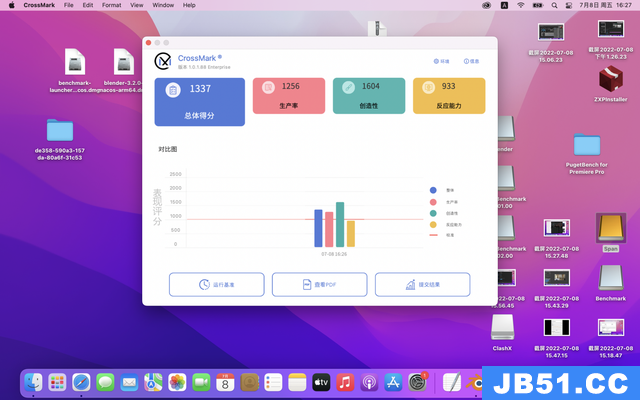
在许多自媒体的测评中,都会提到 M1 芯片在视频剪辑软件中的巨大提升,似乎创意工作就是苹果的主场了。那么实际体验真的是这样吗?我们测试了一下 Adobe 视频软件 Pr 的表现。在 PugetBench For Pr 中灵越 14 Plus 的得分为 577 分。
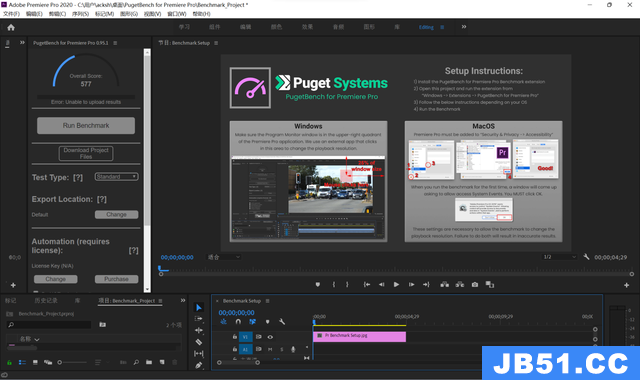
M1 MacBook 这边则是 530 分,不得不说这个表现确实很不错,和理论性能差距相比,实际剪视频差距并没有那么大,但灵越 14 Plus 仍然有一定优势。

PS 修图也是很常用的生产力环节,这个项目更吃 CPU,相信 i7-12700H 的优势会非常大。我们同样使用 PugetBench For PS 来进行测试,最终灵越 14 Plus 获得了 908 分,可以流畅制图。

而 M1 MacBook 这边得分为 724 分,与灵越 14 Plus 间有一定的差距。

建模渲染也是常见的生产力环节。我们使用当下火热的建模软件 Blender,分别对 CPU 和 GPU 渲染能力进行测试。从结果中我们可以看出,灵越 14 Plus 的渲染能力全面领先 M1 MacBook。其中 CPU 领先了 64% 左右,而 GPU 则强了 6 倍有余。
i7-12700H 的成绩如下:

M1 CPU 部分如下:

RTX 3050 的渲染成绩如下:

M1 GPU 渲染成绩如下:

提到生产力软件,M1 芯片还有一个不得不提的痛点,就是 ARM 电脑薄弱的生态。绝大多数的老牌 Mac OS 软件都是基于 intel 的 X86 处理器开发的,如今苹果转到 ARM 阵营,就意味着大部分软件都没法直接适配,需要根据 ARM 处理器重新开发。苹果给出的解决方案是 Rosetta 2 转译技术,但转译就意味着效率的损失和兼容性会比较差。

MacBook Air 的优势肯定就在于续航了,那么两者的续航究竟会差距多少呢?由于 MacOS 没有测续航的软件,因此我们统一将屏幕调到 150nit 亮度,然后用 CrossMark 连续跑 100 轮,模拟重度办公,结束后待机待到彻底没电,看看它们能坚持多久。

经过我们的实测,节电模式下灵越 14 Plus 从 11:06 一直坚持到了晚上 20:31,共计 9 小时 25 分钟。这个数据和我们用 PCMark10 测试的结果也是差不多的。可以满足一个白天的办公需求。

MacBook Air 这边则是从 18:00 一直坚持到了第二天 8:30,总共坚持了 14 个小时 30 分钟,这个续航确实相当强劲,可以满足一整天的办公需求。

总结其实这两台笔记本是相当泾渭分明的,虽然价格类似,但 MacBook Air 只适合拿来处理一些码字修图上网这类的轻度办公。它超长的续航和无风扇的设计也让它在轻度工作中显得得心应手。

但对于绝大多数用户来说,搭载 12 代酷睿 i7 处理器 + RTX 3050 的灵越 14 Plus 仍然更加稳妥。一方面它的性能是远超 M1 的,拿来运行大部分生产力软件都不在话下。另一方面是多年来积累下来的庞大软件生态和更为自由的硬件选择,让我们可以用上符合自己需求的软硬件,因此对于大多数人来说都会是一个更好的选择。

灵越 14 Plus 不仅可以流畅运行视频剪辑、图片修改、建模渲染等生产力环节,在工作之余可以轻松运行一些主流网游,有重度游戏需求也可以通过 DLSS 技术畅玩。如果你正在寻找一台全能的小钢炮的话,灵越 14 Plus 会是不错的选择。
路由
版权声明:本文内容由互联网用户自发贡献,该文观点与技术仅代表作者本人。本站仅提供信息存储空间服务,不拥有所有权,不承担相关法律责任。如发现本站有涉嫌侵权/违法违规的内容, 请发送邮件至 dio@foxmail.com 举报,一经查实,本站将立刻删除。

